Configurar o Gerenciamento de Rede em Camadas (visualização) para usar as Operações do Azure IoT em uma rede isolada
Este passo a passo é um exemplo de implantação do Azure IoT Operations em um ambiente especial diferente do cenário padrão do Azure IoT Operations. Por padrão, o Azure IoT Operations é implantado em um cluster habilitado para Arc que tem acesso direto à Internet. Nesse cenário, você implanta o Azure IoT Operations em um ambiente de rede isolado. O hardware e o cluster devem atender aos pré-requisitos das Operações IoT do Azure e há configurações extras para a rede, o sistema operacional do host e o cluster. Como resultado, os componentes do Azure IoT Operations são executados e se conectam ao Arc por meio do serviço Azure IoT Layered Network Management (visualização).
Importante
Este é um cenário avançado para as Operações IoT do Azure. Você deve concluir as etapas a seguir para se familiarizar com os conceitos básicos antes de iniciar este cenário avançado.
- Implantar o Gerenciamento de Rede em Camadas do Azure IoT em um cluster AKS
- Visão geral da implantação - Azure IoT Operations
- Preparar seu cluster Kubernetes - Azure IoT Operations
-
Implantar o Azure IoT Operations em um cluster Kubernetes habilitado para Arc - Azure IoT Operations
- Você pode reutilizar as dependências de nuvem criadas para esta avaliação para reduzir a complexidade ao configurar as Operações IoT do Azure em um ambiente de Rede Purdue. Por exemplo, Cofre de chaves, Identidade gerenciada e Conta de armazenamento.
Não é possível migrar um Azure IoT Operations implantado anteriormente de sua rede original para uma rede isolada. Para esse cenário, siga as etapas para começar com a criação de novos clusters.
Neste exemplo, você habilita clusters AKS Edge Essentials ou K3S na camada isolada de um ambiente de rede ISA-95 usando o serviço Gerenciamento de Rede em Camadas em execução em um nível acima. A arquitetura de rede e cluster é descrita da seguinte forma:
- Um cluster de nó único de nível 4 em execução em uma máquina host com acesso direto à Internet.
- Um DNS personalizado na rede local. Consulte Configurar DNS personalizado para obter as opções. Para configurar o ambiente rapidamente, você deve usar a abordagem CoreDNS em vez de um servidor DNS.
- O cluster de nível 3 que está impedido de aceder à Internet. Ele se conecta ao serviço de Gerenciamento de Rede em Camadas como um proxy para todo o tráfego relacionado ao Azure Arc.
Para obter mais informações, consulte Exemplo de segmentação lógica com hardware mínimo.
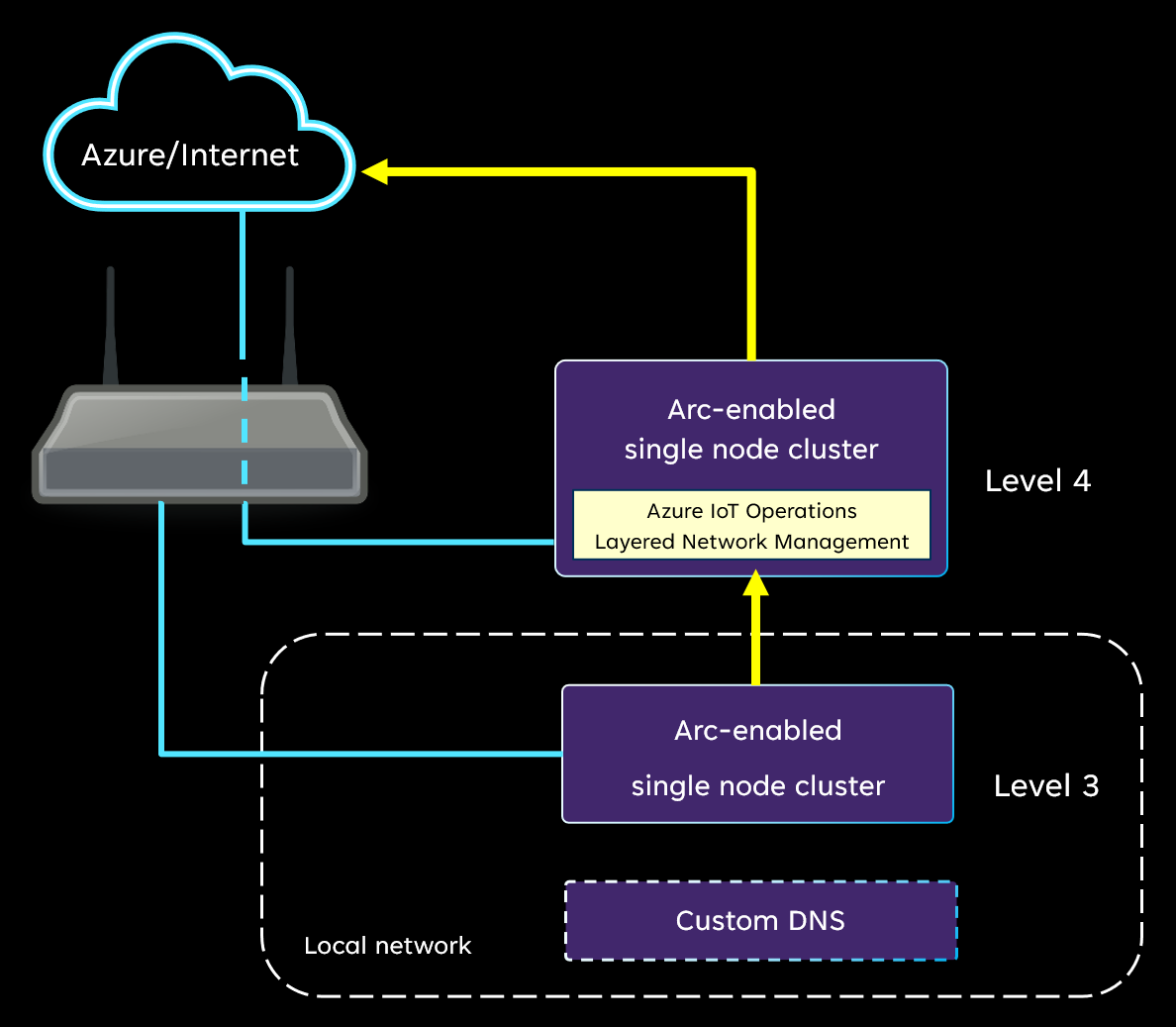
Configurar cluster Kubernetes de nível 4 e gerenciamento de rede em camadas
Depois de configurar a rede, você precisa configurar o cluster Kubernetes de nível 4. Conclua as etapas em Configurar cluster de nível 4 do IoT Layered Network Management. No artigo, você:
- Configure uma máquina Windows 11 e configure o AKS Edge Essentials ou configure o K3S Kubernetes em uma máquina Ubuntu.
- Implante e configure o serviço de Gerenciamento de Rede em Camadas para ser executado no cluster.
Você precisa identificar o IP local da máquina host. Em etapas posteriores, você direciona o tráfego do nível 3 para esse endereço IP com um DNS personalizado.
Depois de concluir esta seção, o serviço Gerenciamento de Rede em Camadas estará pronto para encaminhar o tráfego de rede do nível 3 para o Azure.
Configurar o DNS personalizado
Na rede local, você precisa configurar o mecanismo para redirecionar todo o tráfego de rede para o serviço de Gerenciamento de Rede em Camadas. Use as etapas em Configurar DNS personalizado. No artigo:
- Se você escolher a abordagem CoreDNS (aplicável apenas para cluster K3s em L3), poderá pular para Configurar e habilitar Arc cluster de nível 3 e configurar o CoreDNS antes de habilitar o cluster de nível 3 para Arc.
- Se você optar por usar um servidor DNS, siga as etapas para configurar o servidor DNS antes de passar para a próxima seção deste artigo.
Configurar e ativar o Arc cluster de nível 3
A próxima etapa é configurar um cluster habilitado para Arc no nível 3 que seja compatível para implantar as Operações do Azure IoT. Você pode escolher o AKS Edge Essentials ou o K3S como a plataforma Kubernetes.
Siga a seção Prepare seu cluster Kubernetes habilitado para Azure Arc para configurar e habilitar seu cluster K3s.
- Prepare o seu cluster K3s com acesso à Internet.
- É recomendável instalar o cliente kubectl com estas etapas para garantir que o cliente kubectl seja instalado corretamente para ativação do Arc.
- Prossiga para Arc-enable the cluster.
- Antes de desabilitar o acesso à Internet do cluster, você também precisa concluir os Pré-requisitos para implantar as Operações do Azure IoT.
- Depois de instalar os componentes de software necessários e configurar o cluster K3s, pode restringir o acesso à Internet para este cluster e configurar o CoreDNS para redirecionar o tráfego de rede para o seu serviço de Gestão de Rede em Camadas no nível 4.
Verificação
Quando a ativação do Azure Arc do cluster de nível 3 estiver concluída, vá para o seu grupo de recursos no portal do Azure. Você deve ver um recurso Kubernetes - Azure Arc com o nome especificado.
- Abra a página de visão geral do recurso.
- Verifique se o status do cluster está online.
Para obter mais informações, consulte Acessar recursos do Kubernetes do portal do Azure.
Implantar operações do Azure IoT
Quando o cluster de nível 3 estiver habilitado para Arc, você poderá implantar Operações IoT no cluster. Todos os componentes de Operações IoT são implantados no cluster de nível 3 e se conectam ao Arc por meio do serviço Gerenciamento de Rede em Camadas. O pipeline de dados também é encaminhado através do serviço de Gerenciamento de Rede em Camadas.
Agora você pode seguir as etapas em Implantar Operações IoT do Azure em um cluster Kubernetes habilitado para Arc para implantar Operações IoT no cluster de nível 3.
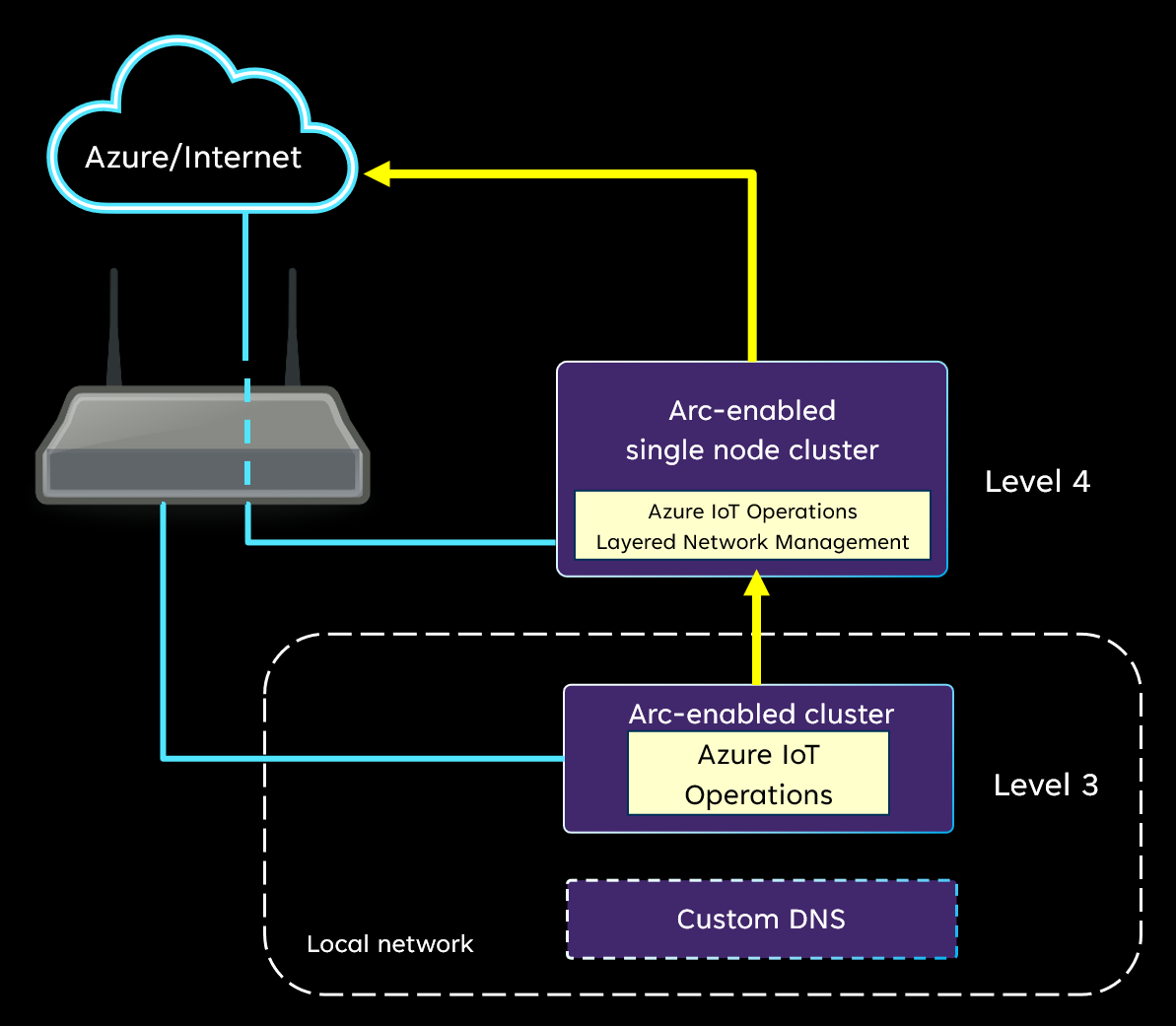
Próximos passos
Depois que as operações de IoT forem implantadas, você poderá experimentar os tutoriais a seguir. As Operações do Azure IoT em seu cluster de nível 3 funcionam conforme descrito nos tutoriais.